Corrija o código de erro 0x8007007b durante a ativação do Windows 10
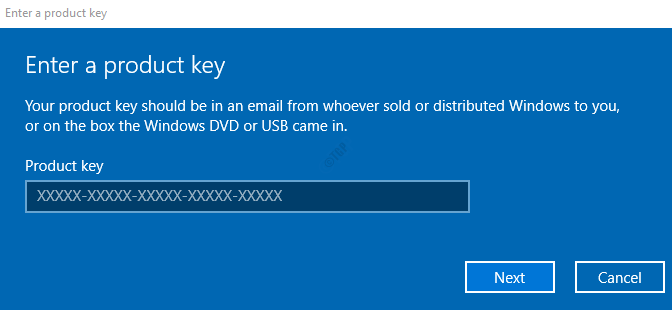
- 4666
- 1183
- Enrique Crist
Durante a ativação do Windows, pode -se ter encontrado erros como o seguinte
janelas Não é possível ativar a direita agora. (0x8007007b)
Erro de ativação: Código 0x8007007b.
Erro de ativação do Windows 10 0x8007007b.
Código de erro 0x8007007b. O nome do arquivo, o nome do diretório ou a sintaxe do rótulo de volume está incorreto.
Um problema ocorreu quando Windows tentou ativar. Código de erro 0x8007007b.
Entre em contato com o administrador do seu sistema para obter uma chave de produto. Código de erro: 0x8007007b.
Geralmente, esse erro é visto quando se tenta ativar as janelas com a licença que é comprada como parte do licenciamento de volume. (KMS ou Mak). As causas comuns para este erro são:
- Conectividade inadequada com o servidor KMS (Key Management)
- Uso de janelas que não são genuínas
- Arquivos do sistema corrompido
Caso você esteja enfrentando esse problema ao ativar o Windows com a cópia legal do Windows, abaixo estão poucas correções que o ajudarão a corrigir esse problema.
Índice
- Correção 1: Ativação do Windows por telefone
- Corrigir 2: Ative o Windows via prompt de comando usando o comando SLUI 3
- Corrigir 3: Ative o Windows alterando a chave do produto para MAK (chave de ativação múltipla)
- Corrigir 4: Repare os arquivos corrompidos usando a varredura SFC
Correção 1: Ativação do Windows por telefone
Etapa 1: Abra a caixa de diálogo Run with Keys Windows+r
Etapa 2: digite Slui.exe 4 e pressione OK
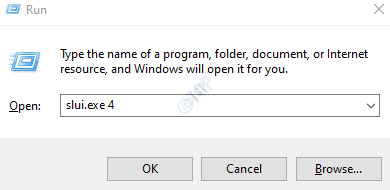
Etapa 3: Se houver esta opção disponível, então a janela para Ativação do telefone vai aparecer
Etapa 4: Escolha País, região e clique em Próximo
Etapa 5: Agora, um número de telefone será exibido na tela. Chamar esse número e você estará conectado ao Microsoft Product Activation Center
Etapa 6: você receberá algumas perguntas preliminares sobre o produto que você está tentando ativar.
Etapa 7: responda às perguntas e diga Sim estar conectado ao operador.
Corrigir 2: Ative o Windows via prompt de comando usando o comando SLUI 3
Etapa 1: diálogo aberto de execução
Etapa 2: Tipo cmd e pressione Digitar
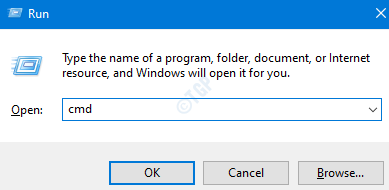
Etapa 3: Na janela Prompt de comando que abre, digite o comando abaixo e pressione Digitar
Slui 3
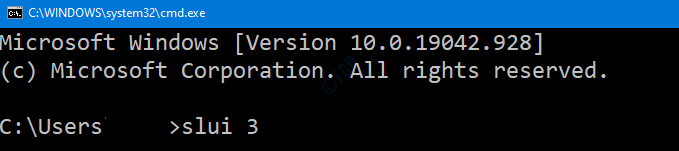
Etapa 4: agora um prompt UAC aparecerá solicitando permissões, clique em Sim
Etapa 5: Insira a chave do produto e clique em Próximo
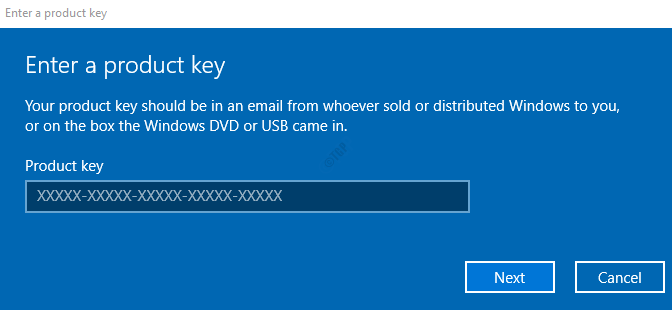
Etapa 6: Quando a chave for verificada, clique em Ativar botão e depois Reiniciar Seu PC.
Verifique se este trabalho. Caso contrário, tente a próxima correção.
Corrigir 3: Ative o Windows alterando a chave do produto para MAK (chave de ativação múltipla)
Etapa 1: diálogo aberto de execução
Etapa 2: Tipo cmd e segure as chaves Ctrl+Shift+Enter Para abrir o prompt de comando com direitos de administrador
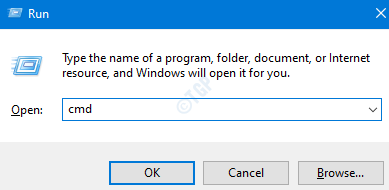
Etapa 3: Na janela de controle de acesso ao usuário que aparece solicitando permissões, clique em Sim.
Etapa 4: Na janela Prompt de comando, digite os comandos abaixo. Certifique -se de acertar Digitar chave após cada comando.
slmgr.VBS -IPK XXXXX - XXXXX - XXXXX - XXXXX SLMGR.VBS -ato
No comando acima, xxxxx - xxxxx - xxxxx - xxxxx representa o código de produto alfanumérico de 25 dígitos separado por hifes.
Caso isso não ajude, tente a próxima correção.
Corrigir 4: Repare os arquivos corrompidos usando a varredura SFC
Etapa 1: Abra o prompt de comando com direitos de administrador (consulte as etapas 1,2,3 da correção 3)
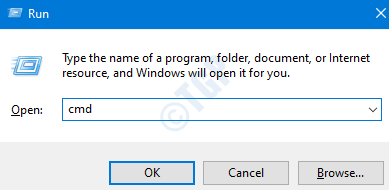
Etapa 2: Na janela Prompt de comando que abre, basta digitar o comando abaixo e pressionar Enter
sfc /scannow
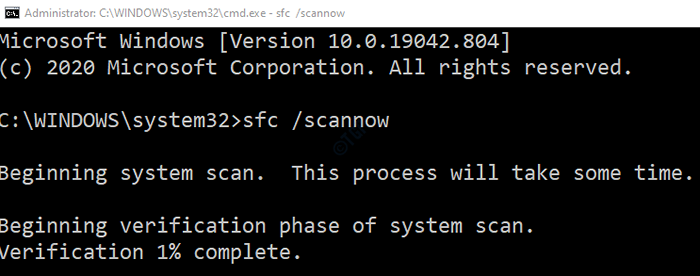
Após a conclusão da varredura, os arquivos corrompidos serão reparados. Agora verifique se o Windows está ativando sem nenhum erro.
Isso é tudo.
Esperamos que este artigo tenha sido informativo. Obrigado pela leitura.
- « Como corrigir a tela piscando no Windows 10
- .Os arquivos OGG estão travando o File Explorer no Windows 10 FIX »

